.7z文件解压方法
作者:佚名 来源:未知 时间:2024-10-30
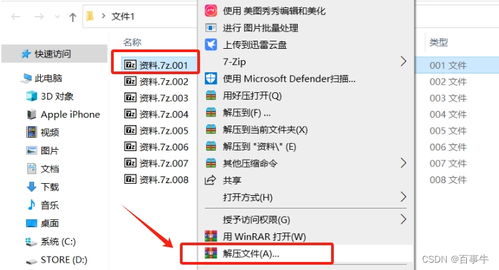
在当今的数字时代,我们经常会遇到各种各样的压缩文件,其中.7z文件以其高压缩率和广泛的兼容性受到许多用户的青睐。然而,对于不熟悉这种格式的用户来说,解压.7z文件可能会显得有些棘手。本文将详细介绍如何解压.7z文件,从软件安装、基本操作到在线解压等多个维度展开,帮助用户轻松应对这一任务。

一、安装解压软件
要解压.7z文件,首先需要安装一款支持该格式的解压软件。7-Zip和WinRAR是两款常用的解压工具,它们不仅支持.7z格式,还兼容其他多种压缩格式。

1. 安装7-Zip
访问官网:首先,打开浏览器,访问7-Zip的官方网站(https://www.7-zip.org/),确保下载到的是最新版本。
下载安装包:在官网页面上,找到适用于您操作系统的版本,点击下载。下载完成后,双击安装包进行安装。
完成安装:在安装过程中,按照提示完成操作,通常情况下只需要点击“下一步”按钮即可完成安装。
2. 安装WinRAR
下载WinRAR:WinRAR同样可以在其官方网站下载,也可以从一些可靠的软件下载网站获取安装包。
安装过程:双击安装包,进入安装向导,按照提示进行安装。在安装过程中,可以选择默认设置,也可以根据个人需求自定义安装路径和组件。
完成安装:安装完成后,重启计算机(虽然多数情况下不是必须的,但重启可以确保所有设置生效)。
二、使用解压软件解压.7z文件
1. 使用7-Zip解压
打开7-Zip:安装完成后,在桌面上或开始菜单中找到7-Zip的图标,双击打开软件。
选择文件:在7-Zip界面中,点击“打开”按钮,浏览并选择您要解压的.7z文件。
解压文件:7-Zip会自动识别并打开.7z文件。在软件界面中,您可以选择解压到哪个文件夹,然后点击“解压”按钮。解压过程会在软件中显示进度条,您可以随时查看解压进度。
另一种方法是通过右键菜单解压:
找到文件:在文件资源管理器中找到您要解压的.7z文件。
右键点击:右键点击该文件,选择“打开方式”,然后选择“7-Zip压缩文件管理器”或“7-Zip”。
解压选项:在弹出的界面中,选择解压路径,然后点击“确定”按钮,7-Zip会自动解压文件到指定位置。
2. 使用WinRAR解压
打开WinRAR:双击WinRAR的图标,打开软件。
选择文件:在WinRAR界面中,点击“文件”菜单,选择“打开压缩文件”,然后浏览并选择您要解压的.7z文件。
解压文件:WinRAR会打开.7z文件,并显示文件内容。在软件界面中,选择解压路径,然后点击“解压”按钮。解压过程同样会显示进度条,供您查看。
类似地,也可以通过右键菜单进行解压:
找到文件:在文件资源管理器中找到您要解压的.7z文件。
右键点击:右键点击该文件,选择“解压到当前文件夹”或“解压到指定文件夹”。
完成解压:选择解压路径后,WinRAR会自动解压文件到指定位置。
三、在线解压.7z文件
除了使用解压软件外,还可以选择在线解压工具来解压.7z文件。这些工具无需安装任何软件,只需在浏览器中操作即可完成解压。
选择在线工具:在浏览器中搜索“在线解压.7z文件”,会找到许多在线解压工具,如在线7-Zip、ZArchiver等。
上传文件:选择一个可信赖的在线解压工具,进入其网站。在网站界面上,找到“上传文件”按钮,点击后选择要解压的.7z文件。
等待解压:上传完成后,在线工具会自动开始解压文件。解压过程可能需要一些时间,具体时间取决于文件大小和网站服务器的性能。
下载解压文件:解压完成后,您可以在网站界面上看到解压后的文件列表。选择您要下载的文件,点击“下载”按钮即可。
四、注意事项
在解压.7z文件时,有几点需要注意:
确保文件完整:在解压前,确保.7z文件是完整的,没有损坏。如果文件损坏,解压可能会失败或解压出的文件不完整。
选择合适的解压路径:在解压时,选择一个合适的解压路径,以免解压后的文件散落得到处都是。
防范安全风险:在
- 上一篇: 如何猜字谜的所有方法?
- 下一篇: 银行金条价格及售卖方式详解:每克多少钱?
































